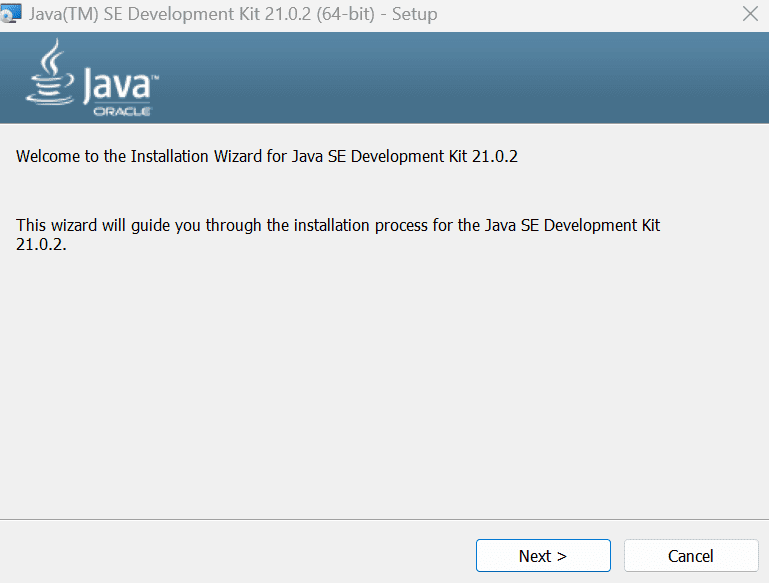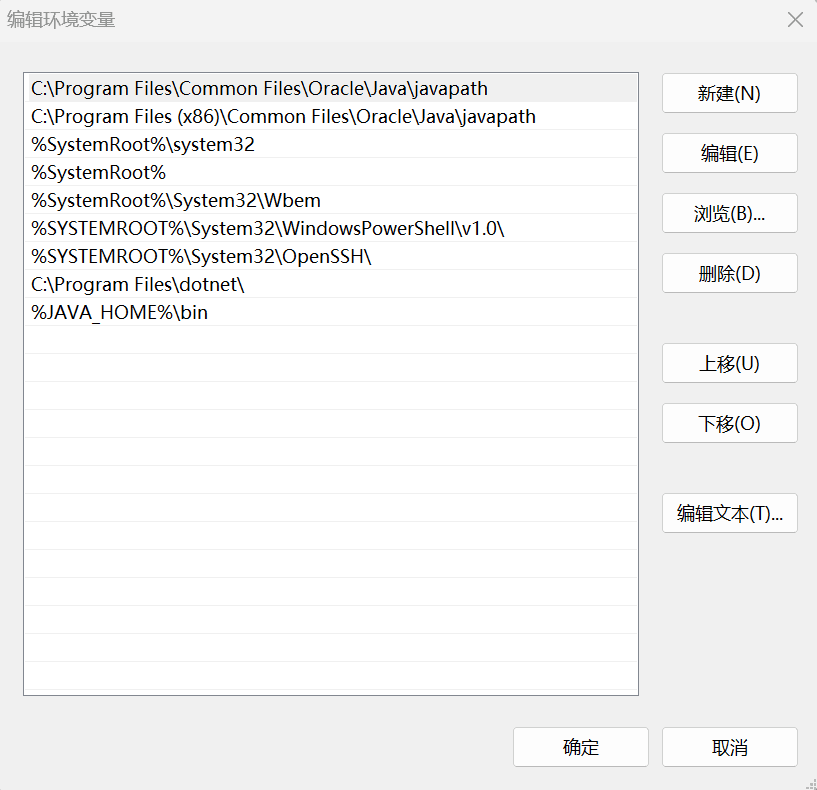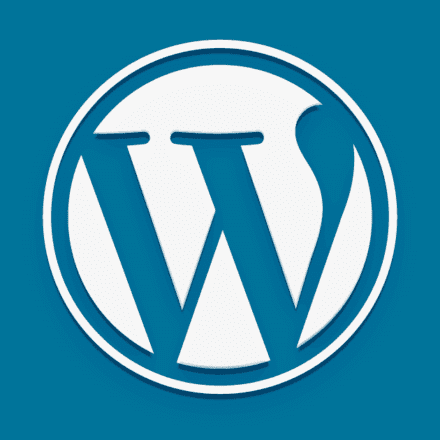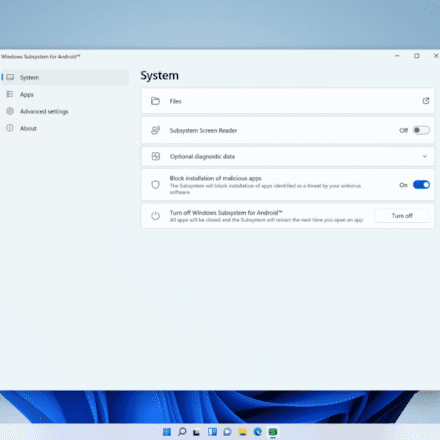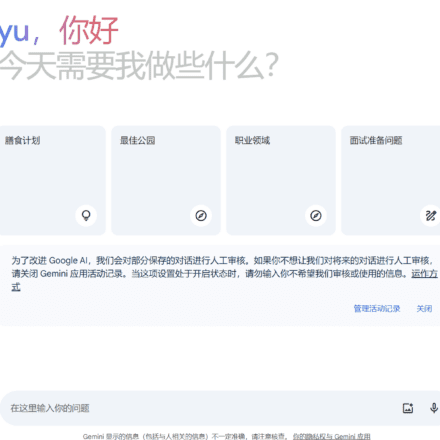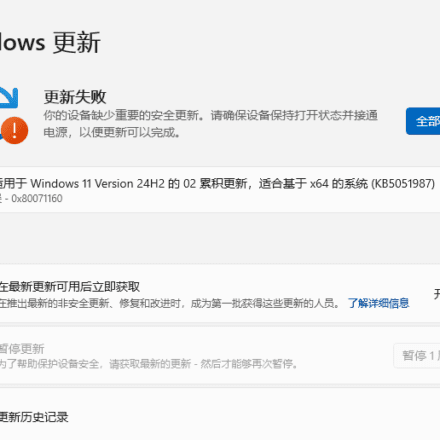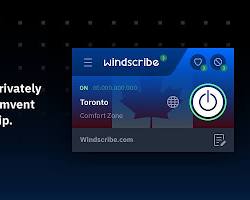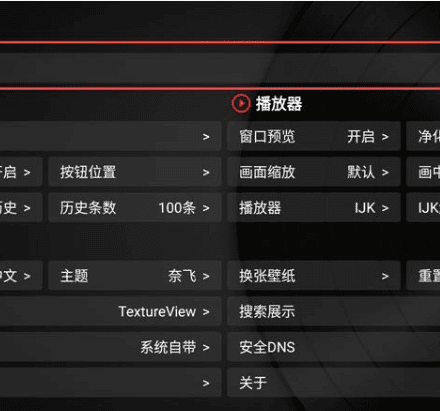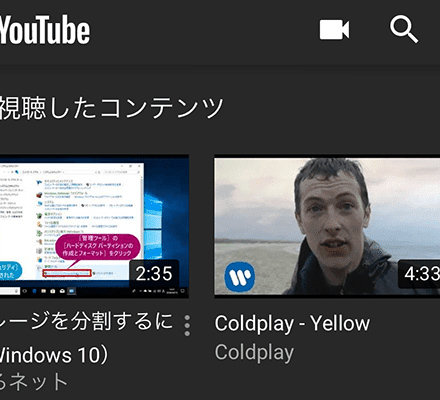優れたソフトウェアと実用的なチュートリアル
.jarファイルを開いて実行する方法
jarファイルとは何でしょうか?日常のネットワークライフでは、Windowsで開けない奇妙な拡張子のファイルに遭遇することがよくあります。一般ユーザーにとってjarファイルはまだ馴染みのないものですが、プログラマーにとってはよく使われるJavaファイルです。以下では、Windowsでjarファイルを開く方法について簡単に説明します。
Windows 10 および Windows 11 では、これはデフォルトではオンになっていません。 JARファイルこのファイル形式に対応している組み込みアプリケーションがないため、このファイル形式にアクセスすることはできません。ただし、無料のJavaユーティリティをインストールすれば、PCでこのファイル形式にアクセスできます。その手順をご紹介します。

JAR ファイルとは何ですか?
ソフトウェア分野において、JARファイル(Java Archive)は、Javaプラットフォームアプリケーションやライブラリを開発するために、多数のJavaクラスファイル、関連メタデータ、リソースファイル(テキスト、画像など)を1つのファイルに集約するために一般的に使用されるソフトウェアパッケージファイル形式です。JARファイルは、ZIP形式で構築され、ファイル拡張子が.jarのアーカイブファイルです。
JARはJava Archiveの略で、複数のファイルを含むアーカイブです。開発者はJavaでアプリケーションやその他のプロジェクトを作成し、それらのファイルをJARとして保存できます。ただし、JARファイルには実行可能コードが含まれているため、潜在的に危険なファイル形式であることに注意してください。JARファイルを実行する前に、そのソースが信頼できるかどうかを確認してください。
Windows PCでJARファイルを実行するには、無料のJavaユーティリティをインストールする必要があります。インストールしたら、JARファイルをダブルクリックして起動できます。
JARファイルを開く方法
Java プログラムは JVM 上で実行する必要があるため、最初に JDK をインストールする必要があります。
Java jdk ダウンロード アドレス:https://www.oracle.com/java/technologies/downloads/
JDK をインストールします。JDK 21 は、Java SE プラットフォームの最新の長期サポート バージョンです。
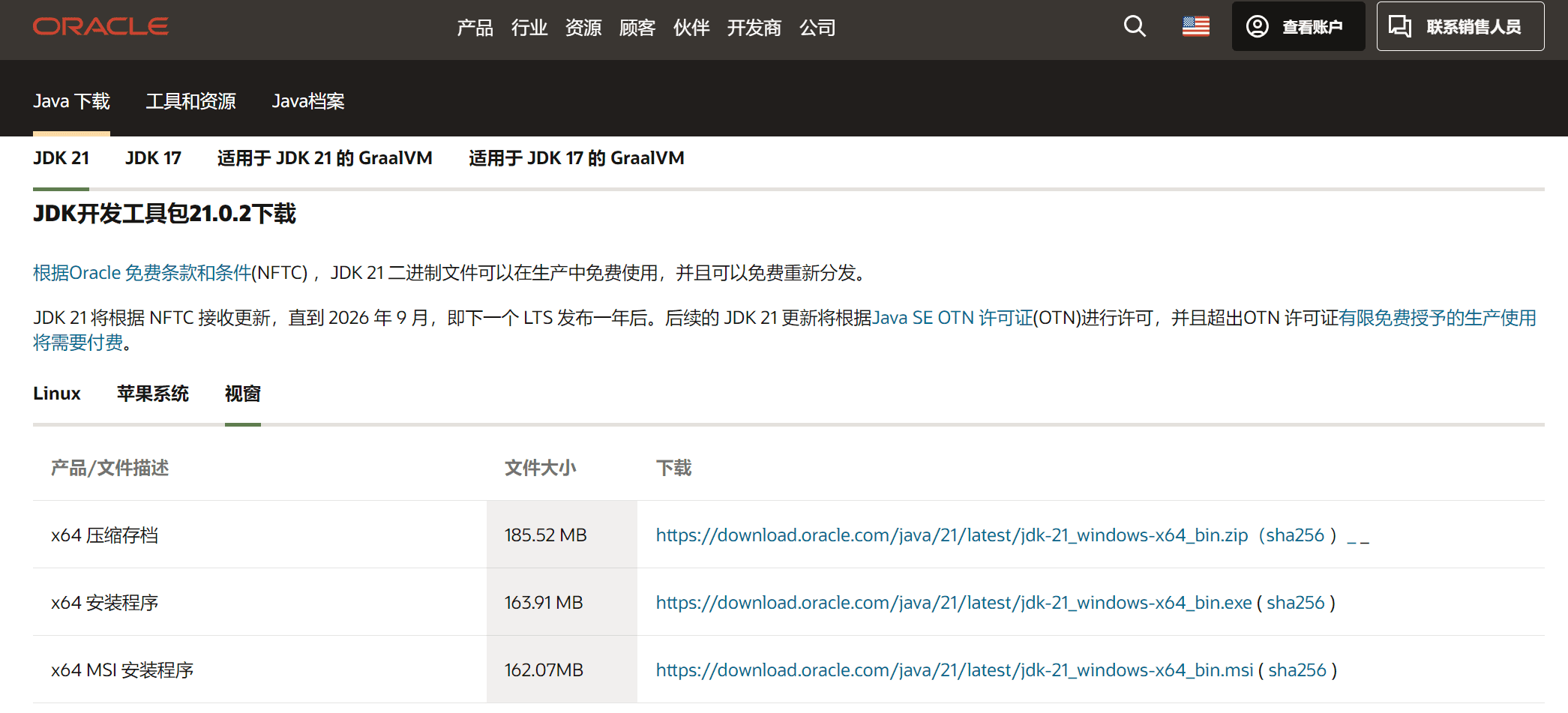
| x64圧縮アーカイブ | 185.52MB | |
| x64インストーラー | 163.91MB | |
| x64 MSIインストーラー | 162.07MB |
適切なオペレーティングシステムとインストールパッケージを選択し、Java SE 21のダウンロードリンクを見つけてダウンロードし、インストールしてください。Windowsの場合は、まずx64 MSIインストーラを選択してください。LinuxおよびmacOSの場合は、お使いのコンピューターのCPUがARMかx86かに応じて適切なインストールパッケージを選択してください。
ダウンロード後、「JDK をインストール」をクリックし、「次へ」をクリックしてインストールします。
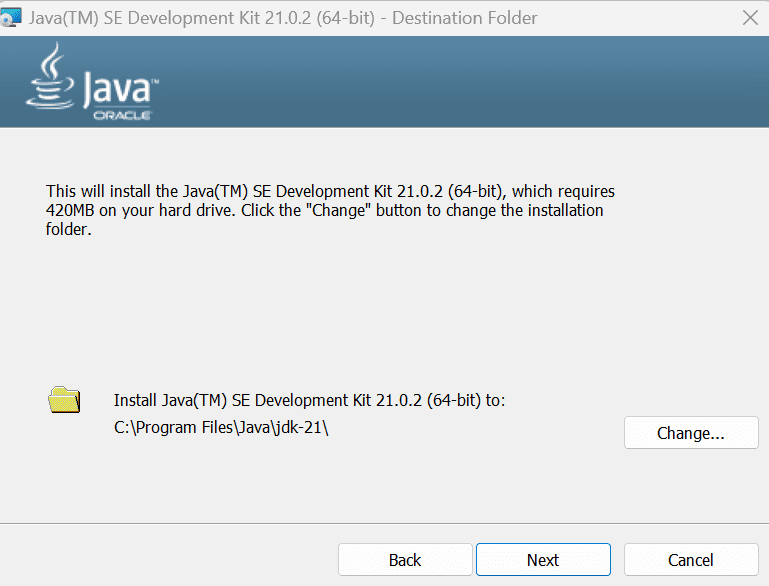
この手順では、インストール パスを記録し、後で変数を設定します。
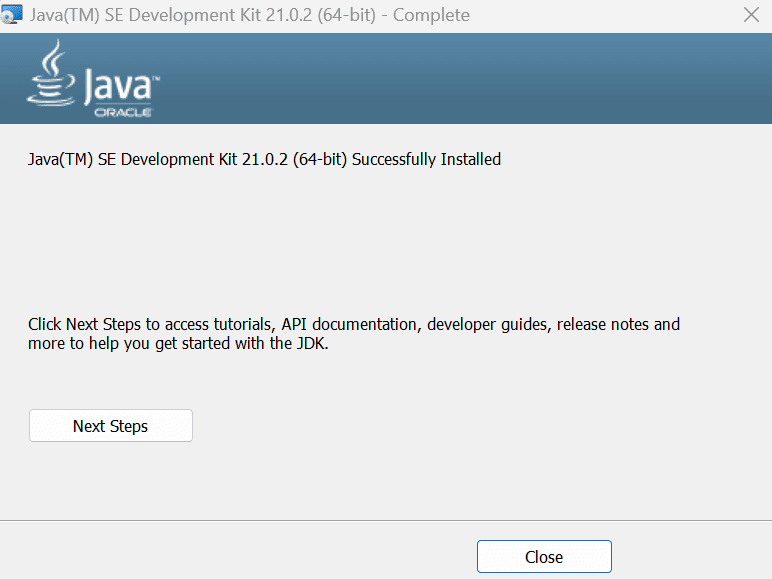
「閉じる」をクリックしてインストールを終了します。インストールが完了したら、変数を設定する必要があります。設定しないとJavaファイルを開けなくなります。
環境変数の設定
JDKをインストールしたら、JAVA_HOME環境変数を設定する必要があります。この環境変数はJDKのインストールディレクトリを指します。Windowsの場合は、インストールディレクトリです。
Java 変数を設定するときには、次のパスが使用されます。
C:\Program Files\Java\jdk-21環境変数を設定するには、「このPC」を右クリックし、「プロパティ」を選択し、「システム情報」の「システムの詳細設定」をクリックします。画面下部の「環境変数」を選択して、「環境変数設定」ウィンドウを開きます。
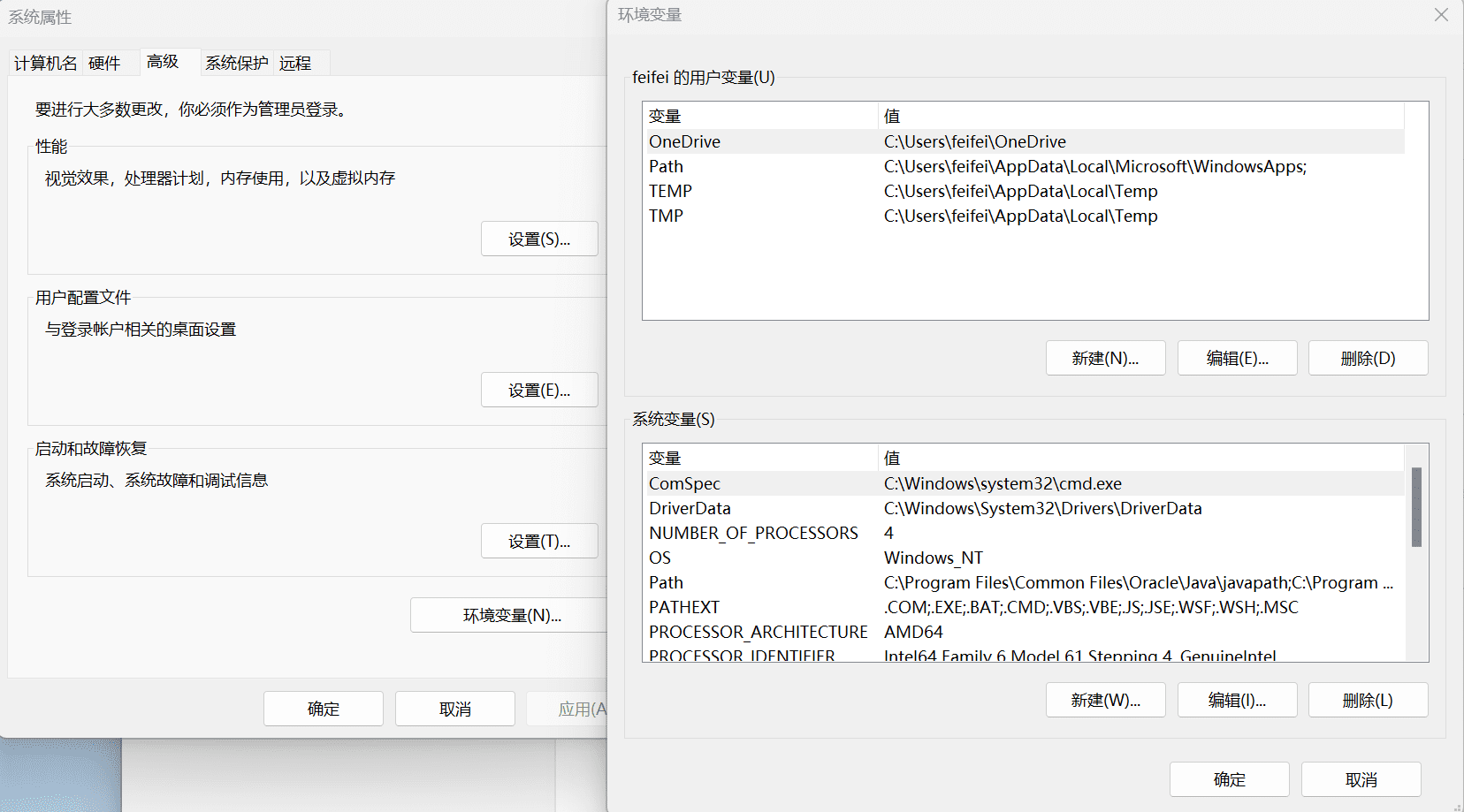
新しいJAVA_HOME変数を作成する
システム環境変数で新規をクリックします
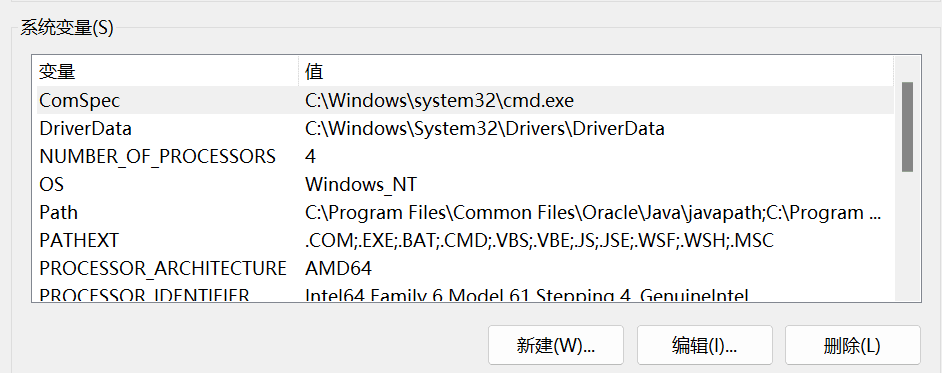
変数名: JAVA_HOME
変数値: C:\Program Files\Java\jdk-21
変数値はコンピュータ上の値ですJDKのインストールの絶対パス。
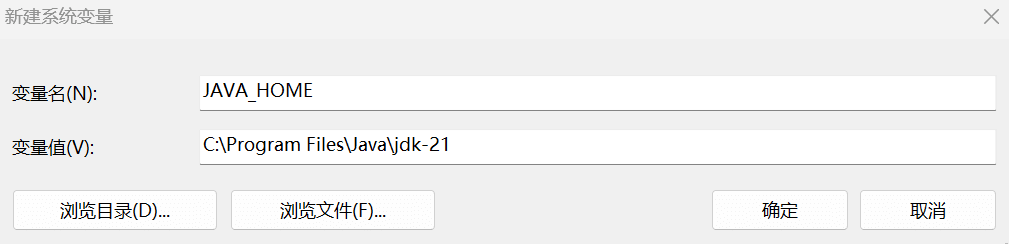
次に、bin変数をシステム環境変数PATHに追加します。
%JAVA_HOME%\binシステム環境変数で新規をクリックし、上記の内容を追加します。
JAVA_HOMEのbinディレクトリをPATHに追加すると、任意のフォルダでJavaを実行できるようになります。コマンドプロンプトウィンドウを開き、コマンド「java -version」を入力します。すべてがうまくいけば、以下の出力が表示されます。
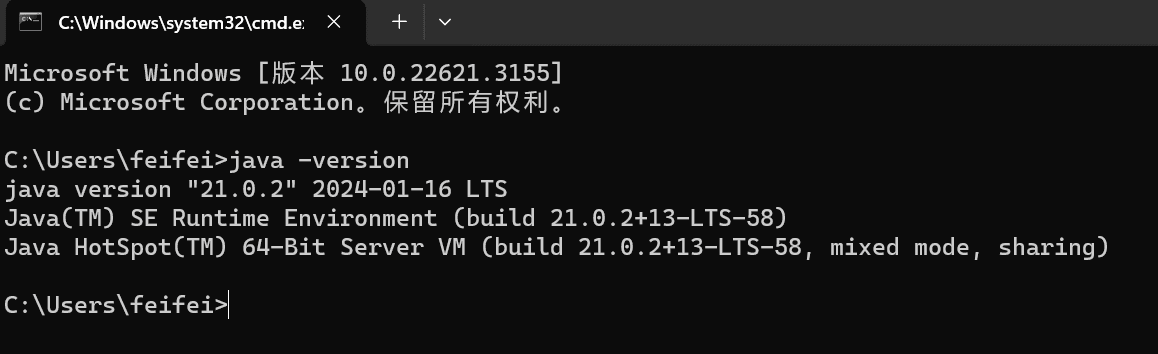
多くの実行可能ファイルは、JAVA_HOME の bin ディレクトリにあります。
java: この実行可能プログラムは実際にはJVMです。Javaプログラムを実行するには、JVMを起動し、指定されたコンパイル済みコードをJVMに実行させます。
javac: これは Java コンパイラーであり、Java ソース コード ファイル (.java サフィックスで終わる) を Java バイトコード ファイル (.class サフィックスで終わる) にコンパイルするために使用されます。
jar: .class ファイルのグループを .jar ファイルにパッケージ化して簡単に配布するために使用されます。
javadoc: Java ソース コードからコメントを自動的に抽出し、ドキュメントを生成するために使用されます。
jdb: 開発フェーズ中にデバッグを実行するために使用される Java デバッガー。
Javaをインストールする別の方法
ステップ 1: コンピュータに Java がインストールされていますか?
機械がJavaをインストールするJavaがインストールされていない場合は、Javaをインストールする必要があります
実行中に、cmd と入力してウィンドウ コマンド モードに入り、次のように入力します。
javeバージョン
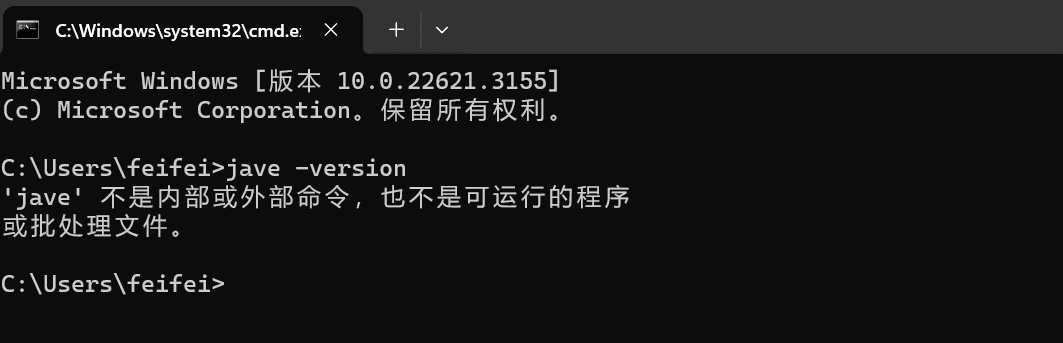
「'jave' は内部または外部コマンド、操作可能なプログラム、またはバッチ ファイルとして認識されません。」と表示される場合は、ローカル コンピューターに Java をインストールする必要があります。
ステップ2: Javaをインストールする
Javaはどのようにインストールすればよいですか? Windows版のダウンロードとインストール Javaは簡単にダウンロードしてインストールでき、完全に無料です。Windows版Javaを入手するには2つの方法があります。
Java のインストールは、オンライン ダウンロードとオフライン ダウンロードの 2 種類に分けられます。
Javaをオンラインでダウンロード
手動インストールプロセスでは、ユーザーはIFTW(Webからインストール)実行ファイルをダウンロードする必要があり、わずかなユーザー操作が必要です。このプログラムを実行すると、必要なファイルはすべてWebから取得されるため、インストールプロセス中はインターネットに接続したままにしておく必要があります。
Microsoft Windows に Java をインストールするには、管理者権限が必要です。
オンライン ダウンロード オプションの使用が難しい場合は、オフライン ダウンロード オプションを試してください。
» Windows用Javaをオンラインでダウンロードしてインストールする手順
Javaをオフラインでダウンロード
オフラインインストールでは、ユーザーはJavaの手動ダウンロードページから実行ファイルをダウンロードする必要があります。このファイルには、インストールを完了するために必要なすべてのファイルが含まれています。インストールプロセス中はインターネットに接続する必要はありません。または、ファイルをインターネットに接続されていない別のコンピュータにコピーすることもできます。
Microsoft Windows に Java をインストールするには、管理者権限が必要です。
Javaプラットフォームのサポート
Windows 2008 Server、Windows 7、Windows 8、Windows XP、Windows Server 2012、Windows Vista、Windows 10
Javaバージョン: 7.0、8.0
Javaダウンロードアドレス
すべての Java ダウンロード インストール アドレスにアクセスします。https://www.java.com/zh-CN/download/manual.jsp
推奨バージョン8アップデート401
発売日:2024年1月16日
重要な Oracle Java ライセンス情報
Oracle Java ライセンスは、2019 年 4 月 16 日以降のリリースから変更されました。
Oracle Java SE の Oracle Technology Network ライセンス契約 このライセンスは、以前のOracle Javaライセンスとは大きく異なります。このライセンスでは、個人利用や開発利用など、特定の自由利用が許可されますが、以前のOracle Javaライセンスで認められていたその他の利用はサポートされなくなる可能性があります。本製品をダウンロードしてご使用になる前に、必ず利用規約をよくお読みください。ここよくある質問を表示します。
低コストで Java SE サブスクリプション 商用ライセンスとテクニカル サポートを入手できます。
Java をインストールした後、ブラウザで Java を有効にするにはブラウザを再起動する必要がある場合があります。
32 ビット ブラウザと 64 ビット ブラウザを交互に使用する場合、両方のブラウザに Java プラグインを使用するには、32 ビットと 64 ビットの両方の Java をインストールする必要があります。 » Windows 用 64 ビット Java に関するよくある質問
- WindowsにJavaをダウンロードしてインストールする
ファイルサイズ: 2.24 MB - WindowsでJavaをオフラインでダウンロードする
ファイルサイズ: 58.41 MB - Windows (64 ビット) 用 Java をオフラインでダウンロード
ファイルサイズ: 64.43 MB
初心者の方には、Javaのオンラインダウンロードとインストールをお勧めします。Javaのオンラインダウンロードとインストールでは、システムに必要なバージョンが自動的に判別されます。
ダウンロード後、「インストール」をクリックします。
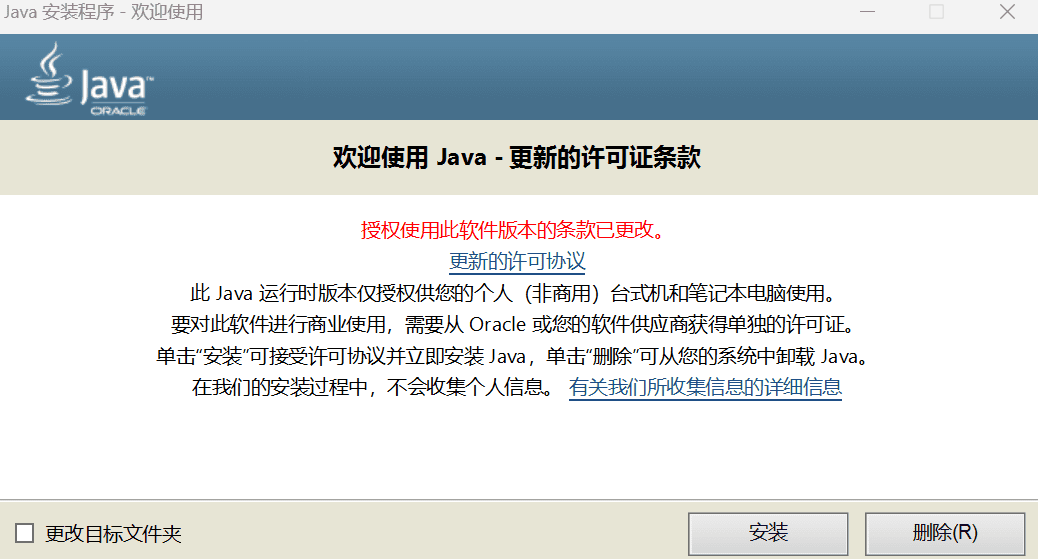
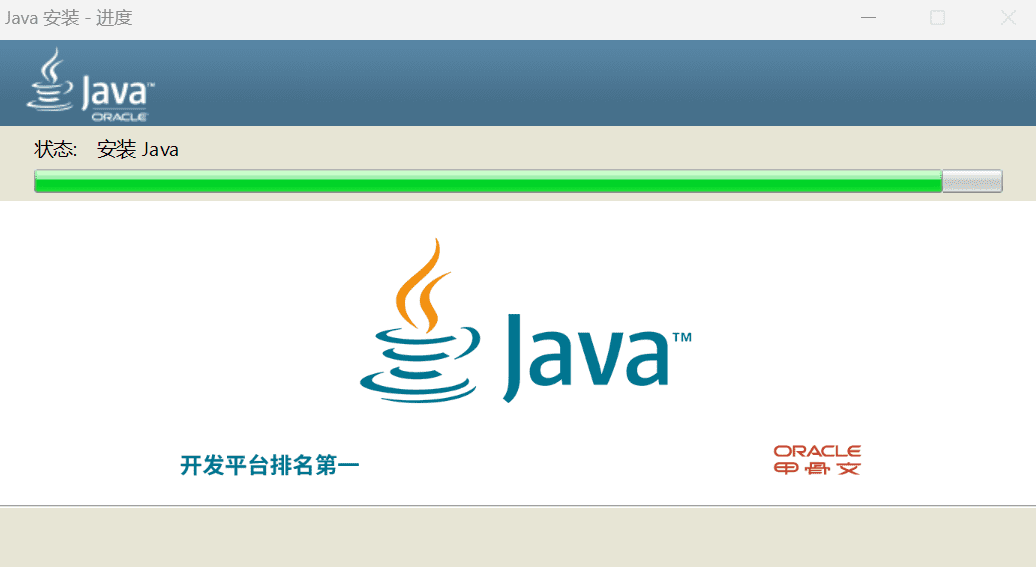
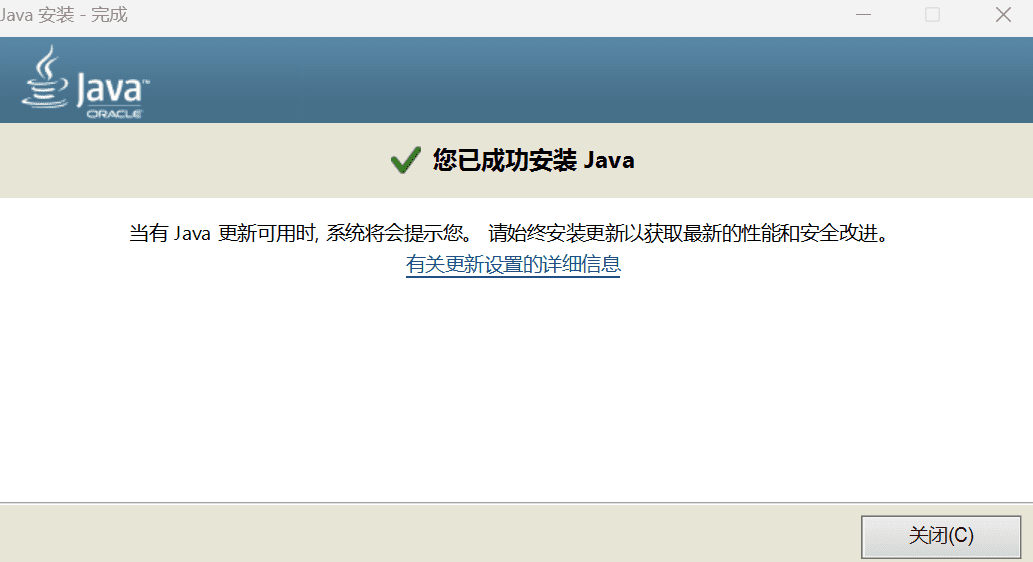
Java がインストールされたら、Windows 10 または Windows 11 コンピューターを再起動します。